dans les réseaux informatiques, « localhost” fait référence à l’ordinateur sur lequel un certain programme s’exécute. Par exemple, si vous exécutez un programme sur votre ordinateur (comme un navigateur web ou locale environnement de développement web), puis votre ordinateur est le « localhost”. D’un autre côté, si vous parlez d’une base de données MySQL qui se trouve sur le serveur web de votre hôte, alors le serveur web de votre hôte est le « localhost” dans ce scénario.
Dans les termes les plus simples, vous pouvez penser à « localhost » comme signifiant « cet ordinateur”., Rappelez-vous simplement que « cet ordinateur” s’applique au programme, pas nécessairement à l’ordinateur que vous utilisez physiquement.
à un niveau plus technique, localhost résout typiquement à l’adresse IP 127.0.0.1, qui est connue sous le nom d’adresse de bouclage. En raison de son importance, le terme « localhost” est un nom de domaine réservé. Cela signifie que, pour éviter toute confusion, il est impossible d’enregistrer un nom de domaine qui contient « localhost” dans le nom de domaine de premier niveau ou de deuxième niveau.,
2 Situations courantes où vous rencontrerez Localhost avec WordPress
Il y a deux domaines où vous êtes susceptible de rencontrer le terme localhost en relation avec WordPress:
- développement/test de sites Web WordPress dans un environnement local
- Configuration/Configuration de l’accès à la base de données de votre site WordPress
tout d’abord, de nombreux développeurs WordPress créent quelque chose appelé « environnement de test local” pour créer des sites Web WordPress. Essentiellement, cet environnement imite un site web, mais est entièrement autonome sur l’ordinateur de l’utilisateur.,
étant donné que le site n’existe que sur localhost, il est facile pour les développeurs de tester des choses sans craindre de casser quelque chose sur un site Web en direct qui pourrait recevoir du trafic externe. Une fois le site terminé, les développeurs peuvent ensuite déplacer le site Web de leur environnement localhost vers un environnement de serveur en direct.
Au-delà du développement et des tests WordPress, vous pouvez également rencontrer le terme localhost si vous entrez ou modifiez manuellement les informations d’identification de la base de données de votre site WordPress. Cela peut se produire à la fois lorsque vous modifiez votre wp-config.fichier php ou travailler avec un plugin.,
ci-dessous, vous en apprendrez un peu plus sur chaque situation
comment installer WordPress localement (votre « Localhost”)
Il existe un certain nombre d’outils généraux et spécifiques à WordPress que vous pouvez utiliser pour créer un environnement de développement WordPress local. Avec l’un de ces outils, vous créez essentiellement un serveur web autonome sur votre propre ordinateur. Voici quelques – uns des outils de développement local les plus courants pour WordPress:
- DesktopServer-une solution de développement local spécifique à WordPress. Nous avons en fait un guide détaillé sur la façon d’installer WordPress localement avec DesktopServer.,
- MAMP – un environnement de développement local multiplateforme qui peut utiliser à la fois Apache et NGINX.
- XAMPP – un environnement de développement local général utilisant le serveur web Apache.
- WampServer – un environnement de développement web Apache spécifique à Windows.
Avec tous ces outils, vous devez d’abord installer et configurer l’outil pour créer votre environnement local. Essentiellement, c’est un localhost serveur web (c’est – c’est un serveur web qui tourne sur « votre ordinateur”). Une fois que votre environnement de serveur local est en cours d’exécution, vous pouvez installer WordPress dessus comme vous le feriez chez votre hôte., Certains outils, comme DesktopServer, incluent également des mécanismes intégrés pour installer rapidement WordPress.
vous pourrez alors accéder à votre site WordPress local en tapant « localhost” dans la barre d’adresse de votre navigateur:
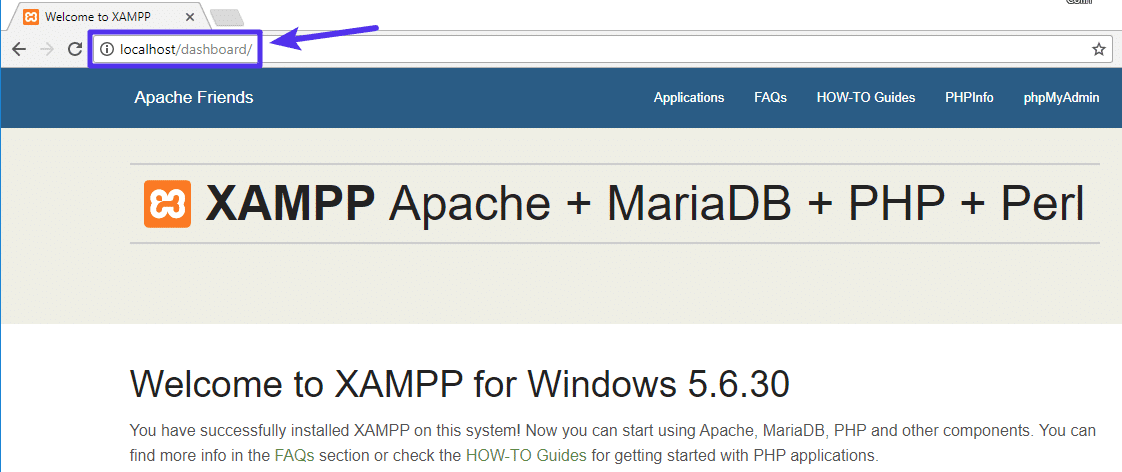
un exemple d’environnement de développement local
Pourquoi votre base de données WordPress se trouve à Localhost dans la plupart des> comme vous l’avez appris au début de cet article, « localhost” signifie simplement l’ordinateur sur lequel un programme s’exécute.,
Voici pourquoi cela est important pour la base de données de votre site WordPress:
dans 99% des situations, la base de données de votre site WordPress sera située sur le même serveur que le reste des fichiers de votre site WordPress. En conséquence, chaque fois que vous modifiez votre wp-config.fichier php ou un plugin vous demande votre « MySQL hostname » ou « MySQL host », vous pouvez simplement entrer”localhost ».
par exemple, voici ce que L’entrée DB_HOST dans wp-config.fichier php ressemble à une installation de WordPress à Kinsta:
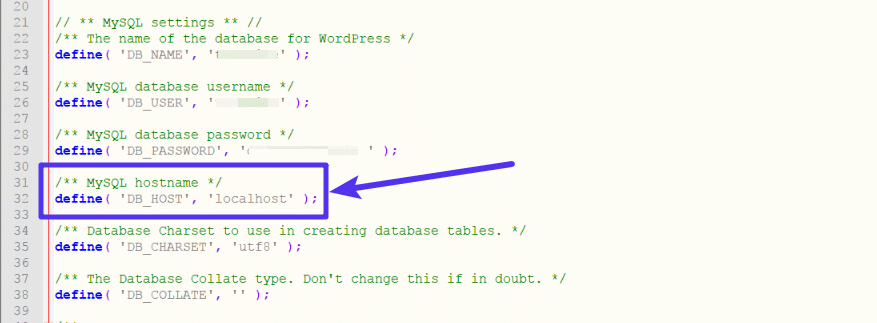
Localhost dans votre wp-config.,de même, si vous utilisez un plugin comme Duplicator pour migrer votre site WordPress, vous pouvez simplement entrer « localhost” lorsque le plugin vous demande d’entrer la valeur de L’hôte pour votre base de données:
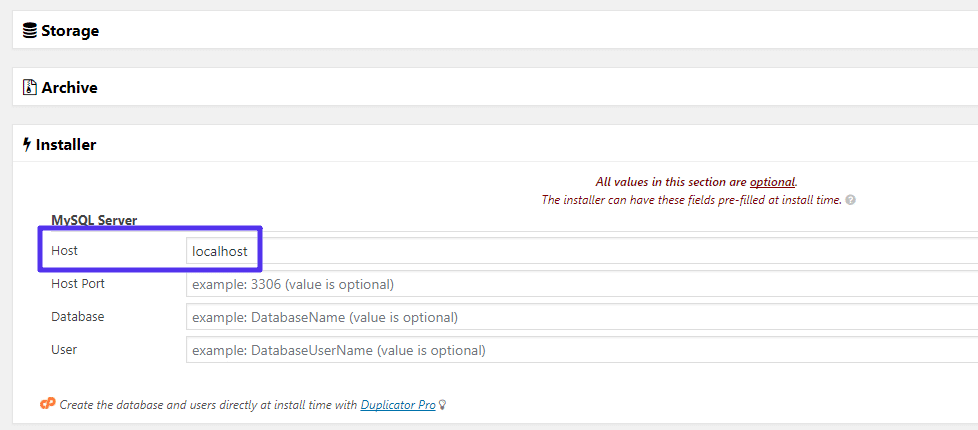
Localhost utiliser dans le plugin Duplicator
dans ces deux situations, vous dites essentiellement à WordPress (ou à un plugin WordPress) de rechercher la base de données sur le même serveur où se trouve WordPress., Bien qu’il soit peu probable que vous rencontriez le terme localhost au quotidien, sauf si vous êtes un développeur, il est utile de savoir comment localhost se rapporte à WordPress.
Remember – pour un moyen facile de se souvenir de ce qu’est localhost, il suffit de penser à des phrases comme « cet ordinateur” ou « l’ordinateur sur lequel ce programme s’exécute.” C’est simple!
Si vous avez apprécié ce tutoriel, vous allez adorer notre soutien. Tous les plans D’hébergement de Kinsta incluent le support 24/7 de nos développeurs et ingénieurs WordPress chevronnés. Discutez avec la même équipe qui soutient nos clients Fortune 500., Découvrez nos plans